
Apabila anda menggunakan tetingkap InPrivate, Microsoft Edge tidak menyimpan sejarah penyemakan imbas anda dan ia memadamkan data sementara. Jadi ia tidak dapat menyimpan apa-apa maklumat tentang tapak web dan halaman yang telah anda lawati. Berikut ialah cara untuk menghidupkan atau mematikan penyemakan imbas InPrivate dengan cepat dalam Microsoft Edge dalam Windows 10.
Dalam Microsoft Edge, pilih ikon Lagi, dan kemudian pilih pilihan Tetingkap InPrivate Baharu.

Anda boleh melihat tetingkap InPrivate mempunyai tanda InPrivate di bahagian atas.

Langkah 1: Buka Editor Dasar Kumpulan Tempatan.
Tekan Win + R kekunci pintasan untuk membuka kotak Run. Kemudian taip gpedit.msc dan klik OK.

Langkah 2: Kemudian navigasi ke laluan berikut:
Templat Pentadbiran Konfigurasi KomputerKomponen WindowsMicrosoft Edge
Langkah 3: Pada anak tetingkap kanan Microsoft Edge, klik dua kali pada Benarkan penyemakan imbas InPrivate dasar untuk mengeditnya.

Untuk Mendayakan penyemakan imbas Microsoft Edge InPrivate:
Pilih Didayakan pilihan. Kemudian klik butang Apply dan akhir sekali klik OK.
Petua: Tidak Dikonfigurasikan adalah tetapan lalai untuk mendayakan penyemakan imbas InPrivate.
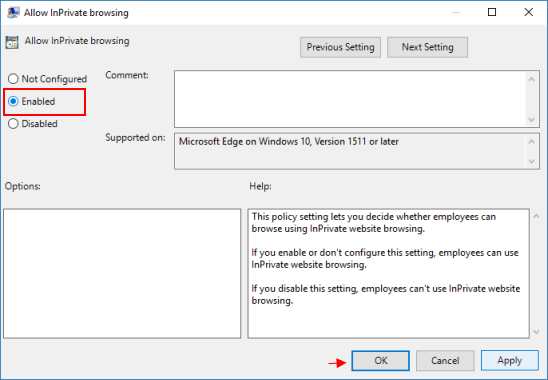
Untuk Melumpuhkan penyemakan imbas Microsoft Edge InPrivate, pergi untuk memilih pilihan Lumpuhkan.

Ini tidak membenarkan pengguna menggunakan ciri penyemakan imbas InPrivate.

Atas ialah kandungan terperinci Cara Mendayakan/Lumpuhkan Penyemakan Imbas InPrivate dalam Microsoft Edge. Untuk maklumat lanjut, sila ikut artikel berkaitan lain di laman web China PHP!
 centos7 tutup firewall
centos7 tutup firewall
 windows menukar jenis fail
windows menukar jenis fail
 Cara menggunakan fungsi penapis
Cara menggunakan fungsi penapis
 Ensiklopedia ChatGPT percuma domestik
Ensiklopedia ChatGPT percuma domestik
 Bagaimana untuk membeli dan menjual Bitcoin di Huobi.com
Bagaimana untuk membeli dan menjual Bitcoin di Huobi.com
 Bagaimana untuk menyelesaikan masalah yang tomcat tidak dapat memaparkan halaman
Bagaimana untuk menyelesaikan masalah yang tomcat tidak dapat memaparkan halaman
 Penggunaan fungsi sqrt dalam Java
Penggunaan fungsi sqrt dalam Java
 Cara menggunakan fungsi pangkat
Cara menggunakan fungsi pangkat




